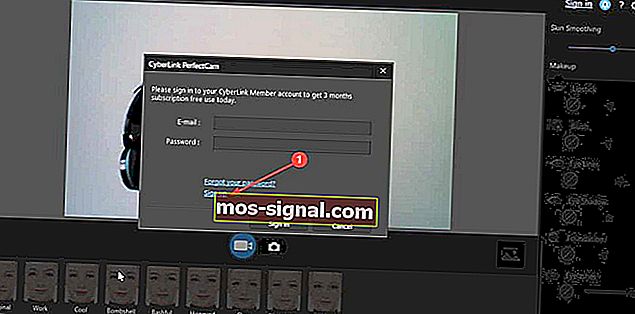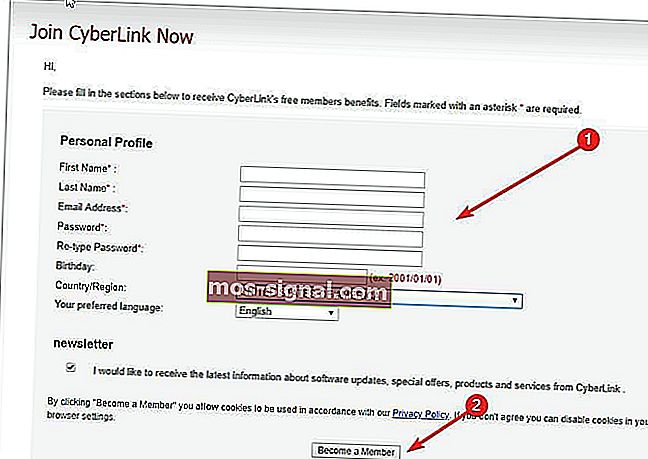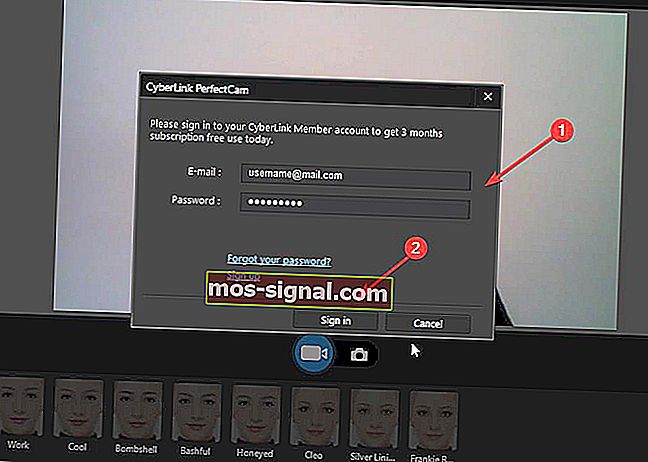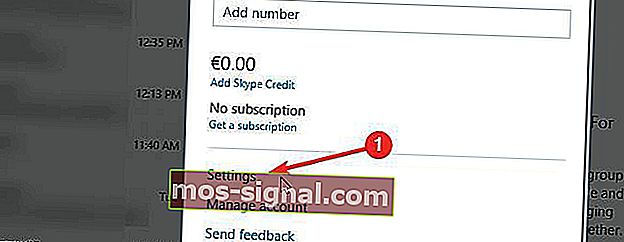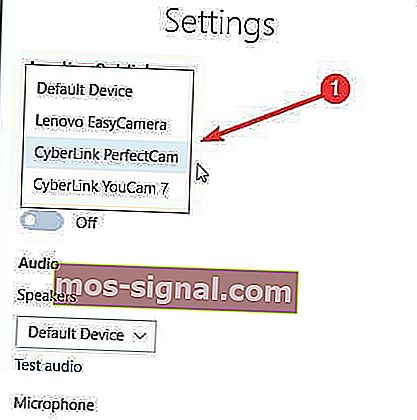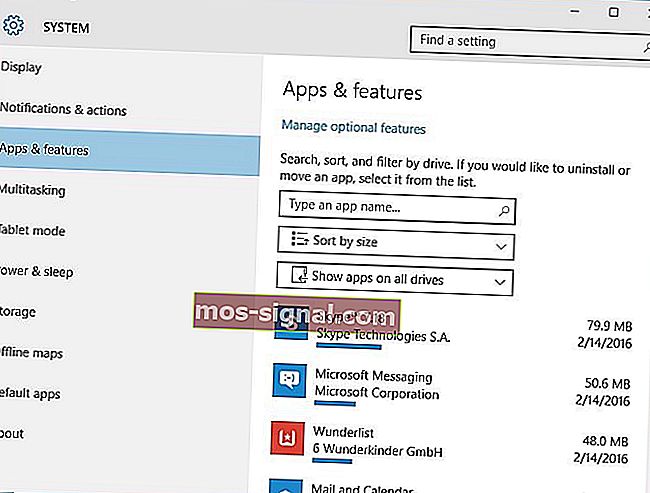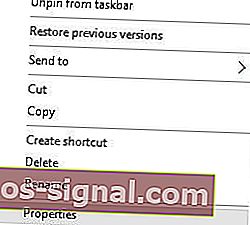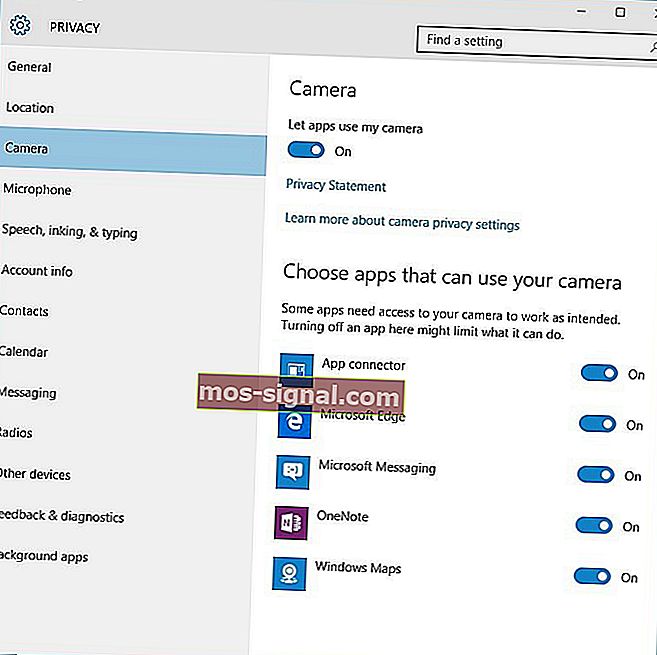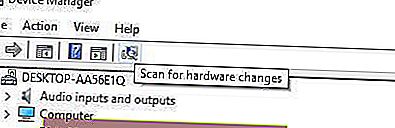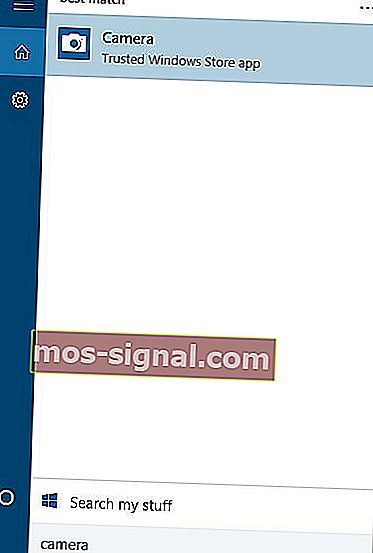Software y controladores Microsoft LifeCam para Windows 10
- Hay más acerca de Microsoft LifeCam que el magnífico diseño de aluminio negro y plateado. Produce imágenes claras y grabaciones de video nítidas que le encantarán.
- Permítanos ayudarlo a encontrar el software y los controladores necesarios de Microsoft LifeCam para Windows 10. Además, no hay problemas para quedarse cuando actúa rápido.
- También se pueden encontrar soluciones rápidas para problemas similares en nuestra sección Solución de problemas de la cámara web.
- Para cualquier solución de software que pueda buscar, regrese a nuestro Centro de descargas de Windows 10.

Cuando realiza llamadas de Skype, no es raro que use la cámara web para comunicarse con otras personas.
Hablando de cámaras web, los usuarios de Windows 10 han informado de algunos problemas con Microsoft LifeCam , y hoy vamos a solucionar esos problemas.
¿Cómo puedo solucionar los problemas de Microsoft LifeCam en Windows 10?
1. Utilice software de cámara web de terceros
- Descargue e instale la versión gratuita de CyberLink Youcam 7 desde el sitio web oficial en su PC.
- Ábrelo desde la carpeta de instalación. Ve a la barra inferior y busca el ícono de Youcam. Haz click en eso.
- En el menú, seleccione Iniciar PerfectCam4 . Regístrese para una prueba de 90 días haciendo clic en Registrarse .
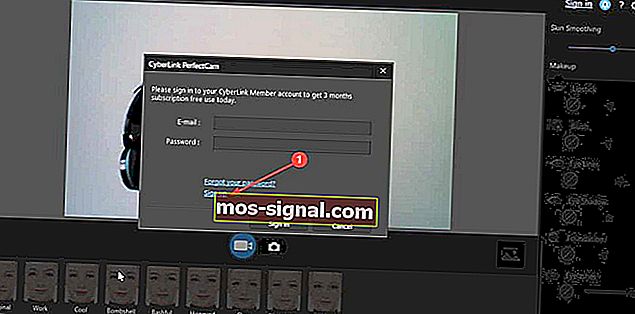
- Regístrese en la página oficial y verifique su dirección de correo electrónico para ver el enlace de verificación.
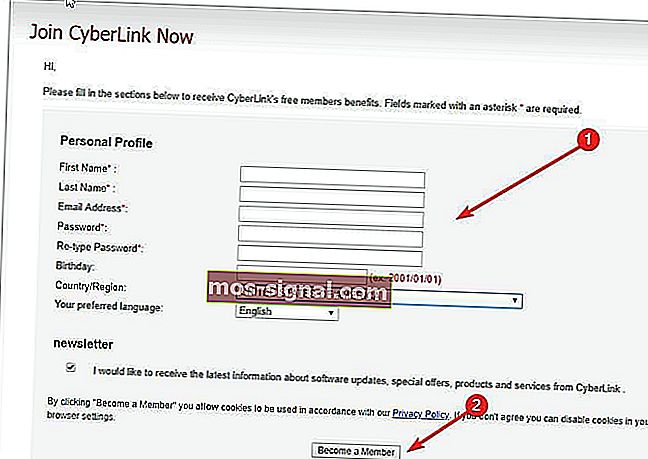
- Inicie sesión en PerfectCam para comenzar.
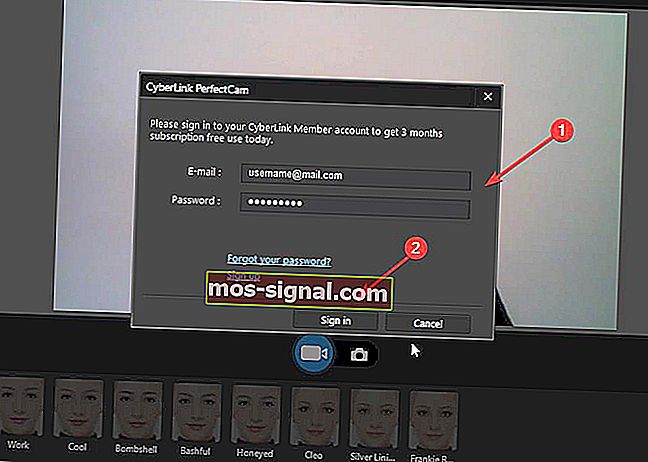
- Después de iniciar sesión, deje que PerfectCam se inicie y abra Skype. En la ventana principal de Skype, seleccione Privacidad> Llamadas> Configuración de video .
- En esta página, seleccione Filtro de cámara web CyberLink (en nuestro caso, busque PerfectCam) en el menú desplegable Seleccionar cámara web .
- Haga clic en el botón Finalizar para guardar sus cambios y habilitar CyberLink YouCam (PerfectCam).
Si no tiene el tiempo o las habilidades y la paciencia para seguir todos y cada uno de los pasos que se enumeran a continuación, le recomendamos que pruebe una solución rápida que podría funcionar para usted: usar un software de cámara web de terceros.
Recomendamos encarecidamente que utilice CyberLink Youcam 7. Siendo uno de los líderes del mercado, esta herramienta es altamente confiable y compatible con todos los modelos de cámaras.
Nos funcionó y también es gratis. Requiere registrarse en el sitio web oficial, pero no toma más de 30 segundos registrarse para una versión gratuita.
Si esta solución funciona en su PC, puede usar esta herramienta en todas sus cámaras y olvidarse de estos problemas.
2. Solución rápida para las últimas versiones de Skype
- Abra Skype> haga clic en Perfil de usuario en la esquina superior izquierda (el icono con su imagen de avatar). Haga clic en Configuración .
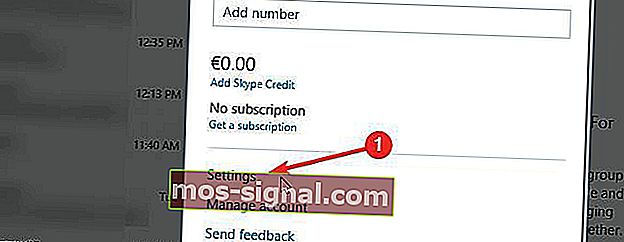
- Después de eso, haga clic en el menú desplegable Video y seleccione Cyberlink PerfectCam .
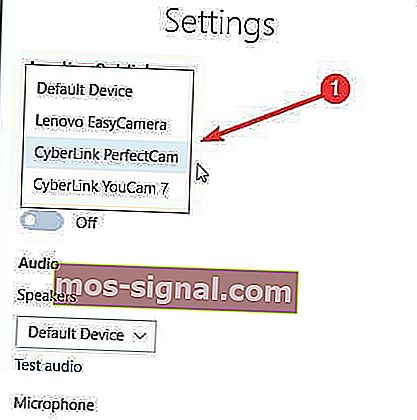
- Intente hacer algunas llamadas de prueba. Esta solución funcionó para nuestro equipo de prueba desde el primer intento. No olvide quitar la cubierta de la cámara web, si tiene una.
Si tiene la nueva versión de Skype, solucionar este problema es mucho más fácil. Si esta solución rápida no le funcionó, utilice las soluciones a continuación.
Hemos escrito mucho sobre problemas de cámaras web en Windows 10. Consulte esta guía para obtener más información.
3. Reinstale Skype
- Abra Configuración y vaya a Sistema> Aplicaciones y características .
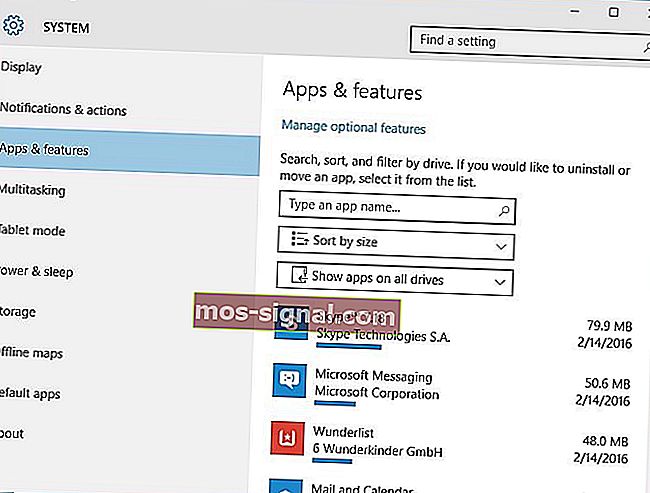
- Busque Skype en la lista, selecciónelo y haga clic en el botón Desinstalar .
- Para asegurarse de que Skype esté completamente desinstalado, descargue la Herramienta de eliminación de Skype y ejecútela en su computadora. Esta herramienta debería eliminar por completo todos los rastros de Skype de su computadora.
- Después de desinstalar Skype , simplemente descargue la última versión e instálela.
Si su Microsoft LifeCam no funciona con Skype, intente reinstalar Skype en Windows 10. Para hacerlo, siga las instrucciones anteriores.
4. Instale los controladores LifeCam y el software LifeCam en modo de compatibilidad
- Haga clic con el botón derecho en el archivo que desea ejecutar y elija Propiedades .
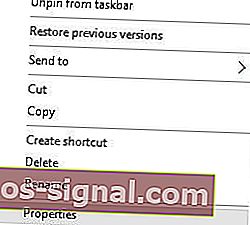
- Vaya a la pestaña Compatibilidad y marque Ejecutar este programa en modo de compatibilidad para .

- De la lista, elija Windows 8 o Windows 7 . Es posible que desee experimentar con otras opciones si la opción de Windows 8 o Windows 7 no funciona para usted.
- Haga clic en Aplicar y Aceptar .
- Intente ejecutar la aplicación nuevamente.
Ciertas aplicaciones no funcionarán correctamente en Windows 10, por lo que tendrá que ejecutarlas usando el modo de compatibilidad .
En cuanto a los problemas de LifeCam, a veces es mejor que descargue el software / controladores de Windows 8 o incluso Windows 7 y los instale en modo de compatibilidad .
Los usuarios han informado que la cámara web LifeCam funciona normalmente después de instalar controladores / software en modo de compatibilidad para versiones anteriores de Windows.
Para ejecutar aplicaciones en modo de compatibilidad en Windows 10, complete el procedimiento anterior.
Debemos mencionar que deberá activar el modo de compatibilidad tanto para los controladores como para el software LifeCam para solucionar este problema.
5. Desinstale los controladores LifeCam
- Abra el Administrador de dispositivos presionando la tecla de Windows + X y eligiendo Administrador de dispositivos de la lista.

- Cuando se abra el Administrador de dispositivos , busque su controlador LifeCam , haga clic derecho y elija Desinstalar .

- Ahora abra Configuración> Privacidad .
- Elija Cámara en el panel izquierdo.
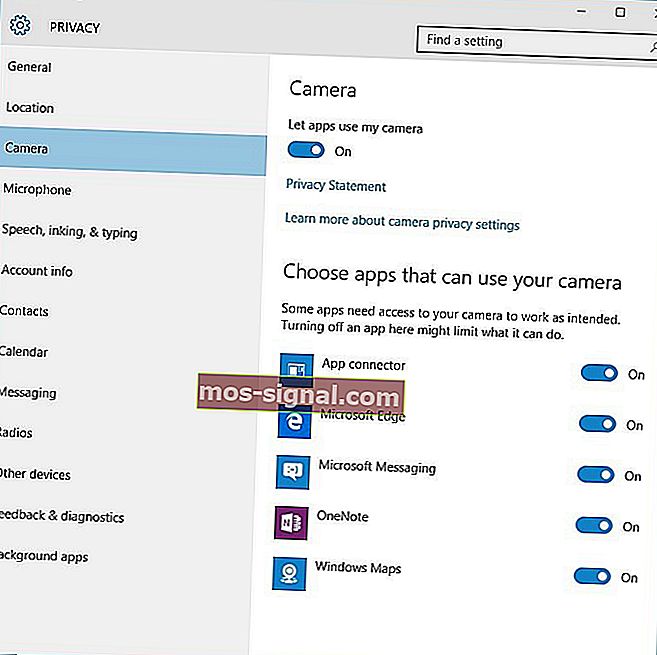
- En las opciones de la cámara , asegúrese de que la opción Permitir que las aplicaciones usen mi cámara esté activada .
- Después de hacer eso, reinicie su computadora.
¡Asegúrese de que todo se elimine con las mejores herramientas de eliminación de controladores!
6. Quite el software de la aplicación LifeCam y los controladores LifeCam
- Vaya a Configuración> Sistema> Aplicaciones y funciones .
- Busque el software LifeCam y desinstálelo .
- Ahora vaya al Administrador de dispositivos y desinstale los controladores LifeCam .
- Una vez que haya desinstalado los controladores, haga clic en el botón Buscar cambios de hardware .
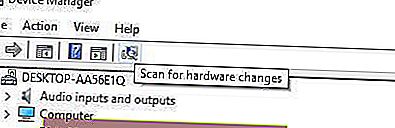
- Esto debería instalar los controladores predeterminados en su computadora y solucionar los problemas de LifeCam .
Los usuarios informan que Windows 10 instala automáticamente la versión 4.25 del controlador LifeCam y, si eso sucede, es posible que deba volver a la versión anterior de los controladores mediante el Administrador de dispositivos .
Para hacer eso, siga estas instrucciones:
- Abra el Administrador de dispositivos y busque el controlador LifeCam .
- Haga clic con el botón derecho en él y elija Revertir controlador .
7. Ejecute el software de la cámara
- Presione la tecla de Windows + S y escriba Cámara .
- En la lista de resultados, elija Cámara .
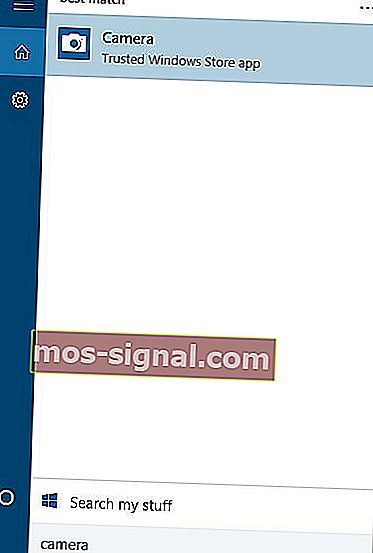
- Si su cámara funciona correctamente, debería ver la imagen.
- Ahora cierre la aplicación Cámara e intente usar LifeCam con Skype .
Esto suena como una solución inusual, pero algunos usuarios han logrado solucionar los problemas de LifeCam con Skype ejecutando la aplicación Camera .
Microsoft LifeCam puede ser una buena cámara web, pero tiene ciertos problemas con Windows 10.
En cuanto a los problemas, la mayoría de ellos se pueden resolver actualizando los controladores o reinstalando Skype. En cuanto a la compatibilidad y los problemas de software, tenga en cuenta lo siguiente:
- Software Microsoft LifeCam HD-5000 : si le preocupa la compatibilidad con Windows 10, el software de Windows 8 para LifeCam HD-5000 también debería funcionar en esta versión.
- Software Microsoft LifeCam HD-3000 : LifeCam HD-3000 llega en una caja con una etiqueta de compatibilidad con Windows 10. La guía de instalación rápida no significa que deba elegir Windows 10 de la descarga de la lista oficial, ya que Windows 7 también funciona.
- Software Microsoft LifeCam Studio : en su caso, no se requiere software, firmware ni controladores adicionales.
- Software de cine Microsoft LifeCam : como se indicó anteriormente, puede estar seguro de que no se necesita ningún software actualizado.
Preguntas frecuentes: Obtenga más información sobre Microsoft LifeCam
- ¿Qué es el software Microsoft LifeCam?
El software está destinado a ser un programa de visualización para su Microsoft LifeCamera.
- ¿Cómo uso Microsoft LifeCam en Windows 10?
Puede usar Microsoft LifeCam para mejorar la iluminación o agregar todo tipo de efectos a sus videos. Eche un vistazo más de cerca a estas excelentes herramientas de software de edición de video para PC.
- ¿Cómo puedo solucionar que Microsoft LifeCam no funcione con Skype?
Para resolver rápidamente este problema, intente reinstalar Skype. También puede optar por instalar Skype clásico en Windows 10.
Nota del editor : esta publicación se publicó originalmente en marzo de 2018 y desde entonces se ha renovado y actualizado en junio de 2020 para brindar frescura, precisión y exhaustividad.